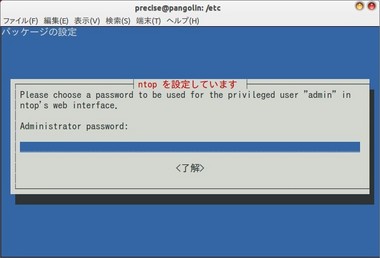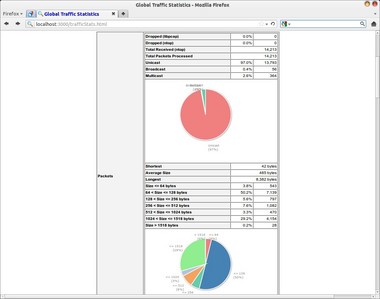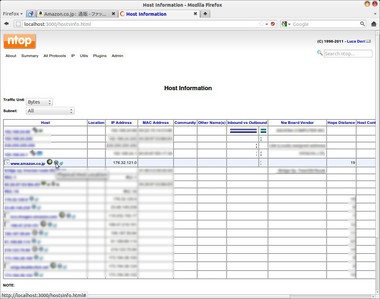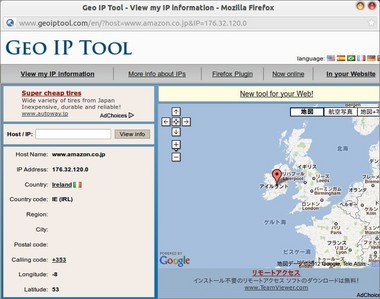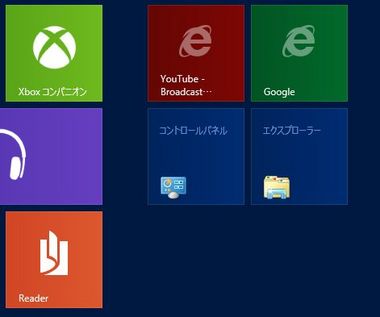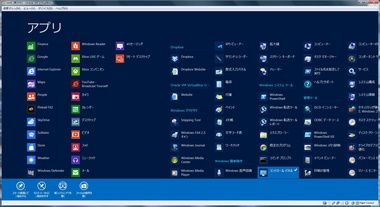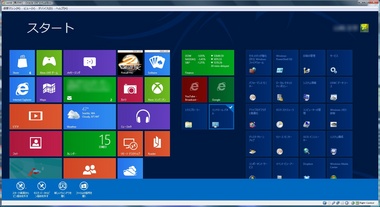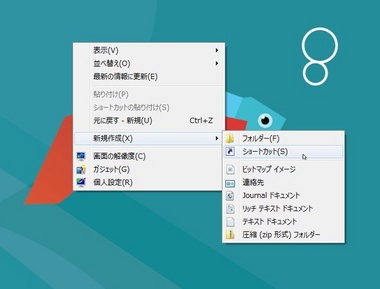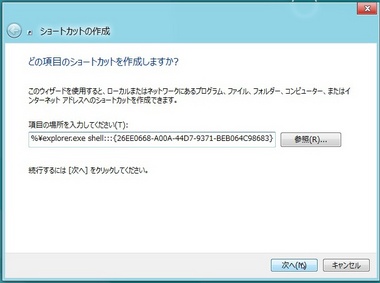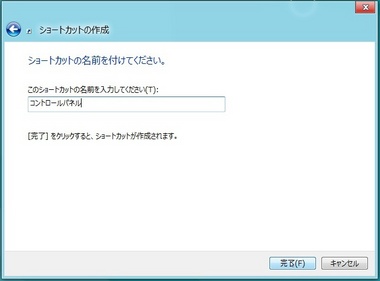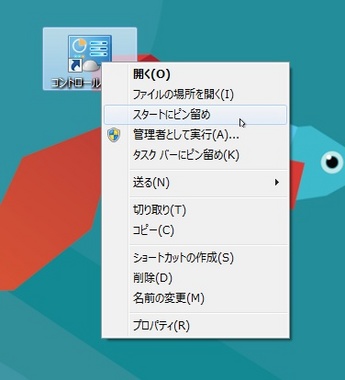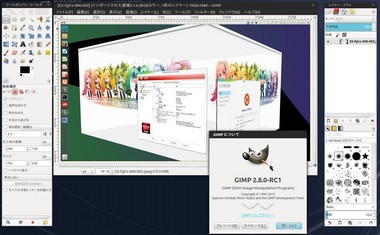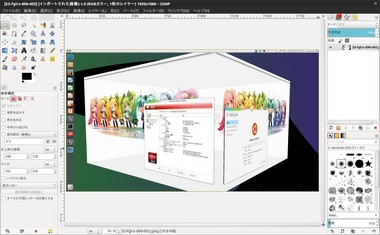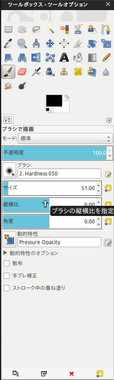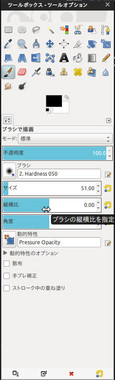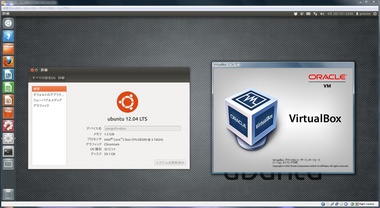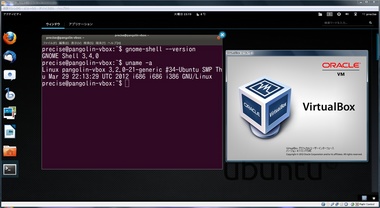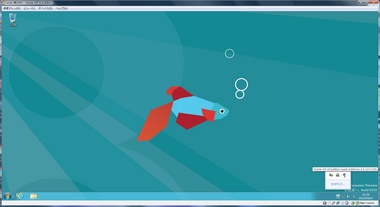【Ubuntu 12.04 Beta 2】ネットワーク監視ツール (NTOP) [ubuntu]
ネットサーフィンしていたら、偶然ntopというネットワーク監視ツールがあることを知りました。
http://www.ntop.org/products/ntop/
そこで試しにインストール。
< インストール方法 >
端末から下記でインストール。
sudo apt-get install ntop
途中で下図がでるので、パスワードを入れます。入れてエンターキーを押すと、確認のために再度同じパスワードを要求されたはずです。(うる覚え)
とりあえずデフォルトのままでよければ、これだけです。
入れたパスワードは、ntopの設定を変えるときに必要となります。それから、ntopはデーモン(deamon)として常駐します。
< 使い方 >
ほとんど私も分かっていませんが、下記にアクセスします。
するとネットワークの状態を表したグラフとかが表示されるはずです。下図は少し下にスクロールしたものです。
上図はパケットがブロードキャスト,マルチキャスト,それ以外に分類した比率の円グラフと、パケットの大きさの比率の円グラフです。
他にもTTLの数値や、ネットワークロードなど色々でます。(この辺は私はほとんど無知です。)
それで、Hostという項目があって選ぶと、下図のように直近でアクセスしたHost一覧が出ます。
試しにAmazonにアクセスしてみたのが下図です。
これで分かったことがあって、フレッツ光のVoIPがどこのメーカーのものか始めて知りました。Macアドレスが各社毎に割り当ててあるので、そこから割り出したのだと思います。
それで、上図のようにAmazonの表示の横にアイコンがあって、これを押すとどこの場所にサーバーがあるか出ます。
試しに押してみたら・・・
アイルランド・・・??
上図のIPアドレスを引数にしてwhoisコマンドを実行してみたら、カントリーコードはNL(オランダ)でアドレス欄がアイルランドになってました。
※Yahooとかもそうですが、AmazonのURLアドレスから変換すると毎回上図のIPアドレスにはなりません。176.32.120.128 になったりします。
←ヤマハ ルーター RT1200
こんなルーターは私には絶対必要ないけど・・・
VPNとか必要なSOHO向けかな??
設定が大変そう。。
これくらいの商品になると、私みたいなネットワーク素人には
多分マニュアル読んでもお手上げだと思う。
【Win8】スタート(Metro)画面にコントロールパネルのショートカットを追加する方法 --- メモ [windows]
Windows 8のスタート(Metro)画面にコントロールパネルのショートカットを追加する方法です。
上記画面のようにスタート画面にコントロールパネルというメニューを作って、押すと下図に飛ぶようする方法です。
---2012/4/15追記 ---
zero様から本記事を記述した時のやり方(後述のもの)より、もっと簡単な方法のコメントを頂きました。
すべてのアプリを開いて、右クリックすると下図のように出るので、左下の「スタート画面にピン留めをする」を選ぶと、スタート画面にでます。
そして、スタート画面のアイコンを右クリックすれば、逆に「スタート画面からピン留めを外す」で外すこともできます。
zero様、本当にありがとうございました。
---2012/4/15追記終わり ---
今回も、もしWindows 8 を使うようになった時の為の自分用のメモです。そして元ネタはHow to Geekの下記の記事です。
< やり方 >
1) ショートカットの作成
デスクトップ画面にいって、デスクトップ上で右クリックして[新規作成]→[ショートカット]を選びます。
そしたら下図の画面が出るので、「項目の場所を入力してください」のエリアに下記を入力します。
%windir%\explorer.exe shell:::{26EE0668-A00A-44D7-9371-BEB064C98683}
※ブログの都合で折り返しが付いていますが一行です。
入力し終わったら、次へを押します。下記の画面がでたら、ショートカットの名前を入力します。「コントロールパネル」が良いと思います。
そしたら完了を押します。するとデスクトップ上にショートカットが出来るはずです。
2) アイコンの変更(必要なら)
※この部分はWindows XP以降共通なので詳しい説明は省略です。
作成されたアイコンを変更したい場合、アイコンを右クリックでメニューをだしてプロパティを選びます。
すると下図がでるので、[ショートカット]タブの[アイコンの変更]ボタンをおして、設定したいアイコンの入ったファイルを選びます。後は設定したいアイコンを設定します。
上図ではc:\Windows\System32\shell32.dll の中のアイコンを選びました。
3) スタート(Metro)画面にピン留めする。
作成したショートカットを右クリックして、「スタートにピン留め」を選びます。
これで、最初のスクリーンショットのようにスタート画面にコントロールパネルのメニューがでます。
4) デスクトップ上に残ったショートカットについて
これは、How-to-Geekの記事には書いて無かったのですが、デスクトップ上にコントロールパネルのショートカットが残ってしまいます。必要なら残しておいていいのですが、私はデスクトップ上にあまりショートカットを置かないタイプなので、試しにデスクトップ上のショートカットを消してみました。
そしたら、デスクトップ上のショートカットが消えたらスタート画面も消えるだろうと思っていましたが、スタート画面の方は残ったままでした。
もちろん、スタート画面の「コントロールパネル」を押すと本記事の2つ目のスクリーンショットになりました。
とりあえず、目的達成です。
←GPSロガー
この前からこの製品が気になってるんですが。。
機能的には私が欲しい機能を全て備えているのですが、
いかんせんアマゾンのレビューがバラバラで・・・
ガーミンとかなら良いのでしょうが、高くて手がでない。
【Win8】起動時のログオン直前のロックスクリーンをスキップする(無効にする)方法 [windows]
Windows 8を起動してスプラッシュが終わると最初に下図のようなロックスクリーンが出ます。
これをマウスとかでずらすとログオン画面になります。
この上図の画面が出ずにすぐにログオン画面にしたい場合の設定方法がHow to Geekの下記の記事に載っていました。
http://www.howtogeek.com/109968/6-great-tricks-for-windows-8-that-you-probably-dont-know/
< やり方 >
1) 画面右下にカーソルを持っていくとメニューがでるので、検索(虫眼鏡)を選ぶと下図になります。
ここで、検索欄に「gpedit.msc」と入れます。
そうすると「ローカル グループ ポリシー エディター」が起動します。
※上記手順でなくても ローカル グループ ポリシー エディターを起動すればよいです。
2) グループポリシーエディターの左側で、[コンピューターの構成]→[管理用テンプレート]→[コントロールパネル]→[個人設定]と選んでいくと、下図になります。
ここで、「Do not display the lock screen」をダブルクリックします。
3) 下図の画面がでたら、「有効」(赤く印を付けた所)にチェックを入れてOKを押します。
そうすると次回から起動すると、ロックスクリーンをスキップして下図様なログオン画面で最初に止まります。
以上です。
このブログはUbuntuの事が主ですが、今後Windows 8 を使う可能性があるのでメモがわりに記述しました。
←ビジネスバック
最近、本や書類を運ぶ事が多いので、
とうとう左のを注文出しました。
アマゾンから行ってもサンワダイレクトから
届くようです。ようはメーカー直販。
今はセール期間で10%引きの4,480円。
時々セールをやる見たいです。
【Ubuntu 12.04 Beta 2】GIMP 2.8 RC 1 をいれてみた。 [ubuntu]
GIMP 2.8 RC 1が2012/4/3に公開されたのでUbuntu 12.04 (Precise) Beta 2に入れてみました。
下記はGIMPのホームページですが、2012/4/4時点では2.8RC1というのは載っていません。
GIMP 2.8 RC1の情報はPhoronixで知りました。
http://www.phoronix.com/scan.php?page=news_item&px=MTA4MjU
そしてダウンロードリンクは下記。
ftp://ftp.gimp.org/pub/gimp/v2.8/
< インストールに関して >
インストール方法は省略です。理由は下記です。
2012/4/4時点では、リポジトリやPPAにないのでビルドする必要があるのですが、sudo apt-get build-dep gimpだけでは、まったく必要なパッケージが揃いません。
まずは下記のgitからbablとgeglのソースコードを持ってきて、先にインストールする必要があります。
git://git.gnome.org/babl
git://git.gnome.org/gegl
そしたらgeglを作成するときに足りないパッケージがあって色々入れました。
それ以外に、GIMPをビルドするときもlibbz2-devとか入れておいた方が良さそうなパッケージ(必須ではない)があったので、色々いれました。
それで、どんなパッケージを入れたかメモを取っていなかったので分からなくなってしまいました。
というわけで、インストール方法は記述できません。
< ちょっと動作させてみて >
なんか起動がやたら早いです。(気のせいかな??)
上部のメニュー自体は、ざっと見た限りほとんど変わりません。
GIMP 2.7から採用されたシングルウインドウモードもあります。
違いがすぐに分かったのは、ツールボックスの所です。(私は2.7を少ししか使ってないので、ひょっとしたら2.7.xのうちに下図のようになっていたのかもしれません)
上図のように変更したいパラメーターの部分にカーソルを持っていって、カーソルが上向きの時にクリックすれば、一挙に値が変化します。そして、下図のようにカーソルが左右方向になった場合は、ドラックすると値が変化します。
変化させたいパラメーターのスライダーの上の方にカーソルを持っていくと、カーソルが上向きになって、下の方だと左右の向きになります。パラメーターの一番右側にアイコンが付いていて、これを押すと、デフォルトに戻ります。
あと、ほとんど日本語化されてます。それと、少ししかいじっていませんが、落ちる気配がありません。出たばかりなのに結構安定している感じがします。
すぐに気がついたのはこれくらいです。まだ、それほど触っていないので、他の変更点はよくわかりません。
←ホッチキス(フラットタイプ)
これ、近くのお店で今日買いました。
性能自体は思った通りでした。丈夫そうだし・・・
ただ、人によって、ちょっと「ゴッツイ」とか「重い」とか
思われる方がいると思います。ちょっと幅も広いし。
でも私は満足。
最近は文房具が色々必要で・・・
【Ubuntu,Windows】Virtualbox 4.1.12 リリース -- Ubuntu 12.04用提供開始 [コンピュータ全般]
Virtualbox 4.1.12が2012/4/2にリリースされました。
ダウンロードリンク :
https://www.virtualbox.org/wiki/Downloads
チェンジログ :
https://www.virtualbox.org/wiki/Changelog
チェンジログを見ると、今回はバグ修正のみのようです。
とりあえず、Virtualbox 4.1.10からアップグレードして動かしてみました。
< Ubuntu 12.04 Beta 2 >
下図はubuntu(Unity 3d)セッション。
下図はGnome(gnome-shell ver.3.4.0)セッション。
問題ないみたいです。
< Windows 8 Consumer Preview >
こちらも動いているようなのです。ただ、Metro UI 画面からブラウザを呼び出したらちょっとおかしな動きをしました。でも、Windows 8の問題なのかVirtualboxの問題なのかよくわかりません。 (ほとんど使ってないので・・・)
今回は、Virtualbox 4.1.10でバグで困っていない方はアップデートする必要はないかもしれません。
--- 2012/4/4追記 ---
本記事を書いた後にすぐ気が付いたのですが、WEBUPD8にUbuntu 12.04用が提供されているという記事がありました。
http://www.webupd8.org/2012/04/virtualbox-ubuntu-1204-precise-pangolin.html
ダウンロード元リンク:
https://www.virtualbox.org/wiki/Linux_Downloads
インストール方法は、上記リンクを参考にして下さい。(Ubuntu 12.04に入れるならWebupd8の記事の方がよいかも・・)私自身はVirtualboxをVista上でしか動かしてなくて、Linuxの物は動かした事がありません。
--- 2012/4/4追記終わり ---
←消せるボールペン(フリクションボール)
これ近くのお店で買いました。
書く時は、ただのボールペン。
書いた文字を見ても、ボールペンで書いたとしか思えない。
でもペンの頭の部分に付いているゴムみたいので消せる。
削りかすはでません。
試しに、消しゴムで消したら、薄くはなったけど・・・
左のはノック式で、クリップの所がノック部分です。